スマートフォンに知らない番号から電話がかかってきたらどうしますか?
普段から電話をよく使う人は、すぐに電話に出るでしょう。
自分はとりあえず、その電話番号をネットで検索します。
というより電話がかかってくると同時に、とあるアプリが自動で検索してくれます。
それが「Whoscall」!
今回は自動で知らない電話番号を検索できるアプリ「Whoscall」を紹介します!

わざわざネットを使って別に電話番号を検索する必要がないので便利!
目次
自動で電話番号を検索「Whoscall」
「Whoscall」は、電話がかかってくると同時にどんな電話か自動で検索してくれます。

https://whoscall.com/ja
プレミアム版が存在しますが、基本的に無料で使えます。ただしAndroid版とiOS(iPhone)版では、無料で使える範囲が異なりますね。
追記:2021/12/16
Android版とiOS(iPhone)版の無料で使える機能がほぼ同じになりました。
【Android】初期設定で自動検索
まずはAndroid版から。
使用しているスマホは「ZenFone 6」(Android 10)になります。
自動で電話番号を検索できるようにするには設定が必要です。
といってもアプリをインストールすると説明がありますので、わざわざ設定を開く必要はありません。
1.アプリ起動。「使用開始」を選択。
2.利用規約を読んで「同意・進む」を選択。
3.デフォルトアプリの設定。
「発信者番号/迷惑電話アプリ」、「電話アプリ」とデフォルトアプリの設定が2回あります。
どちらも「Whoscall」を選択し、「デフォルトに設定」を選択。
※デフォルトアプリに「Whoscall」を設定しないと、電話がかかってきたときに自動検索されません。
4.アカウントと認証。
自分はアカウントのログインをせず、「後で」を選択しました。
5.重ねて表示設定をオン。
他のアプリの上に重ねて表示設定をオンにします。
※この設定をオンにしないと、電話がかかってきたときに自動検索されません。
これで初期設定は完了。
ホームに移りますね。
どんな電話かすぐにわかる!
実際に電話がかかってくると下の画面のようになりますね。
モザイク処理してありますので少しわかりにくいかもしれませんが、着信画面に重なって「Whoscall」の検索結果が表示されます。
「Whoscall」内のデータベースに登録がある場合は、登録されている名前が表示されますね。
「Whoscall」内にも登録がない電話番号、例えば個人の携帯電話などは、電話番号が表示されます。
スマホの連絡帳に既に番号の登録がある場合、つまり知り合いの場合は、「Whoscall」の検索結果が表示されません。
これはデフォルトの設定なので知り合いの場合でも、「メニュー」→「設定」→「着信ポップアップ」から「Whoscall」の検索結果を表示させることもできますね。
ちなみに上で紹介した着信画像は「ZenFone 6」のもの。
例えば「Xperia 1」では次のようになります。
「Whoscall」自体は同じですが、端末の電話アプリに依存するため、見た目は全く違うように見えますね。
特定の電話番号のブロックも
「Whoscall」では特定の電話番号のブロックもできます。
「メニュー」→「拒否リスト」から「+」マークで電話番号を追加することで、特定電話番号の着信を拒否することができますね。
追記:自動検索はプレミアム版に
(2021/12/16 追記)
2021年11月頃に改定があったようで、自動電話番号検索(電話番号識別機能)は無料で使えなくなり、プレミアム機能となりました。
特定の電話番号のブロックは、変わらず無料で使うことができます。
【iPhone】自動検索はプレミアムで
「Whoscall」はiOS(iPhone)版もあります。
ただし無料では自動で電話番号の検索(電話番号識別機能)ができません。
iOS版で電話番号の自動検索を使いたい場合は、プレミアム版に登録する必要がありますね。
手動で電話番号を検索することはできるようです。
広告なしのプレミアム版
「Whoscall」には広告が表示されないプレミアム版があります。iOS(iPhone)版で電話番号の自動検索をしたい場合はプレミアム版に加入する必要がありますね。
プレミアム版もAndroid版とiOS(iPhone)版では内容が異なります。
簡単に違いをまとめると次のようになりますね。
| Android | iOS(iPhone) | |
| 内容 | 広告なし 電話番号自動検索 迷惑電話識別 DB自動更新 オフラインDB量の拡大 危険電話の自動ブロック 等 | 広告なし 電話番号自動検索 迷惑電話識別 等 |
| 無料お試し期間 | 30日間 | 30日間 |
| 1ヶ月 | 350円 | 350円 |
| 6か月 | 2,000円 | – |
| 12か月 | 3,000円 | 3,000円 |
追記:2021/5/28
2021年5月中旬頃に新機能追加(Android版:危険電話の自動ブロック)。
合わせて価格改定がありました。
追記:2021/12/16
2021年11月頃にAndroid版の機能が改定され、電話番号自動検索等の機能もプレミアム版限定になりました。
Androidのプレミアム版では、「Whoscall」のデータベースを自動更新してくれるようになります。無料版ではデータベースを手動で更新する必要があるため、少し手間ですね。
ちなみに「Whoscall」の広告は、結構邪魔です
( ̄▽ ̄;)
「Whoscall」は電話終了後も表示されます。
「Whoscall」をバツで閉じた後、広告が表示されます。
間違えて広告を押してしまいそうになりますね
( ̄▽ ̄;)
【余談】実際にかかってきた電話3選
ここからは今まで自分の元に実際にかかってきた電話を紹介します。
1.「So-net」
固定回線「So-net光プラス![]() 」を契約したときにかかってきた電話です。
」を契約したときにかかってきた電話です。
自分のスマホには「So-net」の電話番号を登録していないため、「Whoscall」でわかりましたね。
ちなみに「So-net」からの電話は今まで何件もあり、電話番号も違っています。
契約直後以外は電話に出ていませんので、要件は何かわかりません。
アンケートかキャンペーン案内かもしれませんね。
2.「配達さん」
不在中にAmazonからかかってきた電話です。
たまたま自宅留守中に商品が配達されましたので、電話がかかってきました。
ユーザーからの情報提供で電話番号に名前が付けられていますが、なかなかかわいらしい名前になっていますね
( ̄▽ ̄)
でもよくブロックされた番号になっています。
・・・みんな電話に出ようよw
タイミング的にどんな電話かわかるはずなのでw
3.「世論調査」
3つ目は「世論調査」という名前の電話。
迷惑電話になっていますね。
下の「Whoscallユーザーの共有情報」を見ると、ユーザーの怒り具合がよくわかりますw
ちなみに自分はこの電話に出ませんでしたので、電話の内容は不明です。
見るからに出たくない電話でしたのでw
「Whoscall」・まとめ
電話番号を検索できるアプリ「Whoscall」。
スマホに知らない電話番号から着信があっても自動でどんな電話か検索してくれます。
ただし自動で電話番号を検索する機能を、無料で使うことができるのはAndroid版のみ。iOS(iPhone)版は月額350円からのプレミアム版に登録する必要があります。
30日間は無料体験ができますので、試しに登録してみるのもいいかもしれませんね。
追記:2021/12/16
Android版の自動電話番号検索機能もプレミアム版限定となりました。
https://whoscall.com/ja
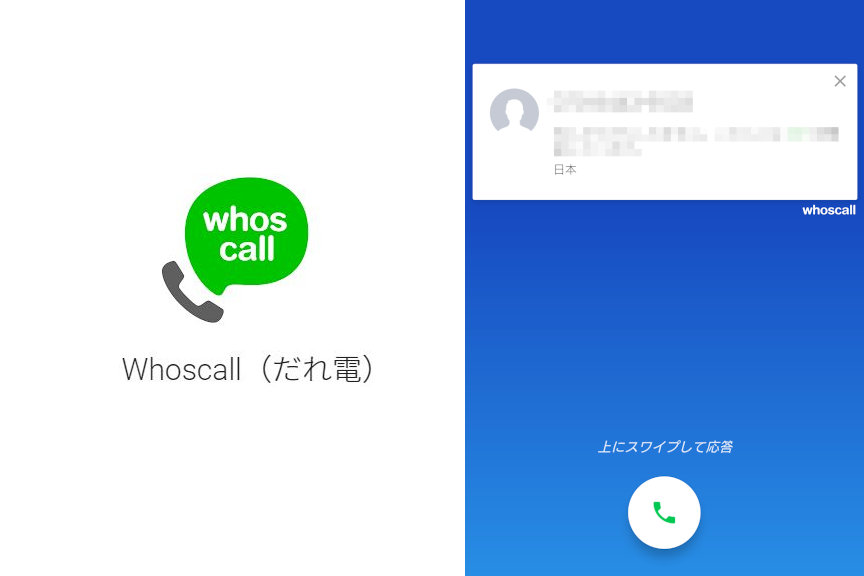


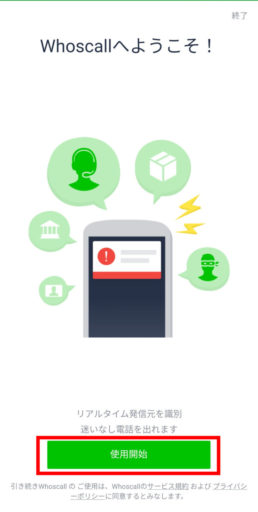
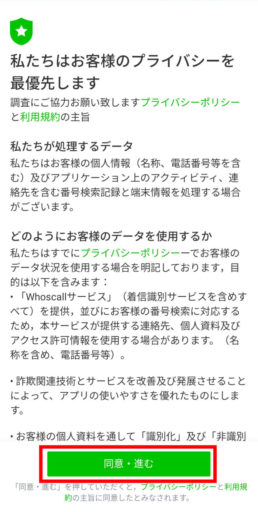
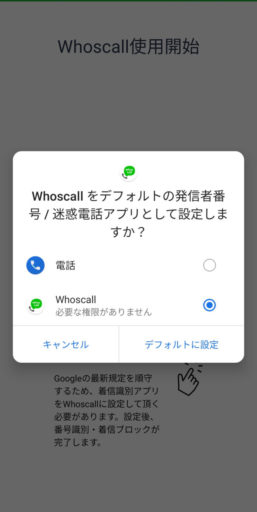
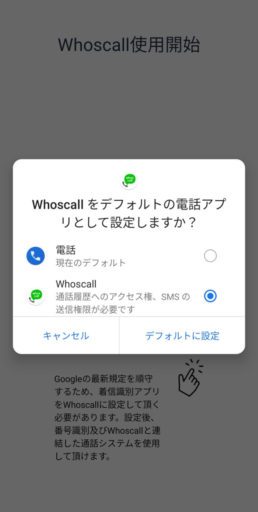
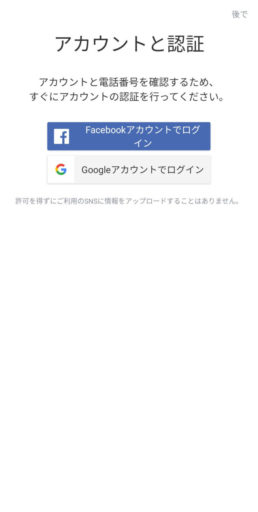
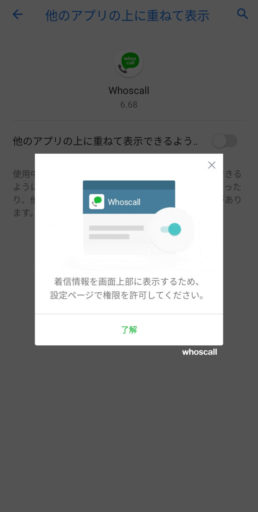

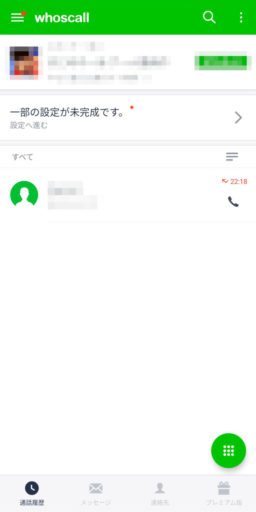
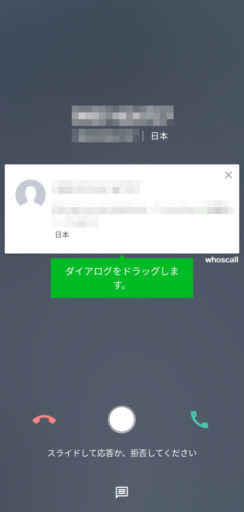

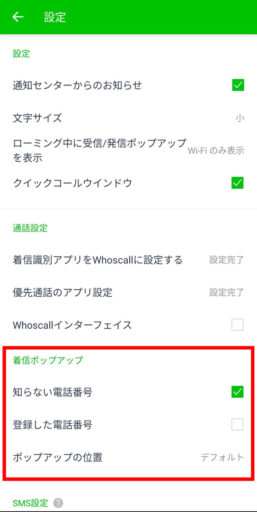
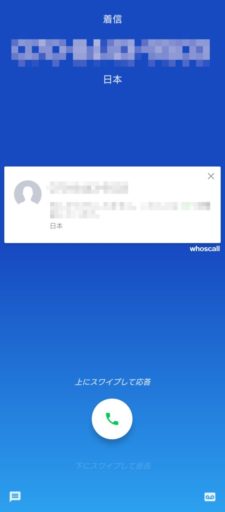
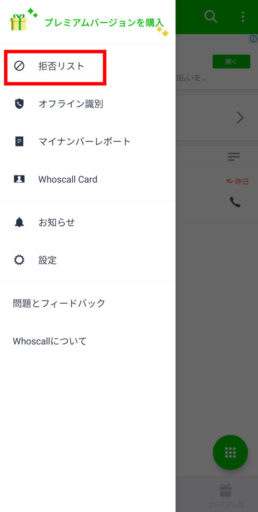
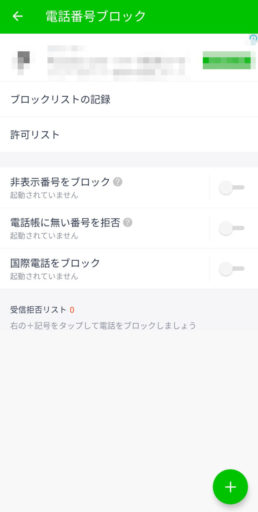
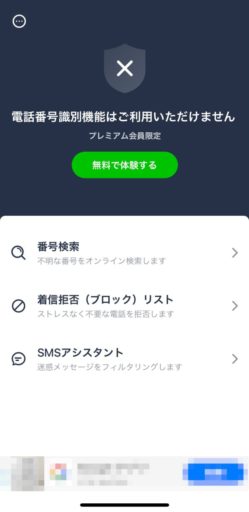
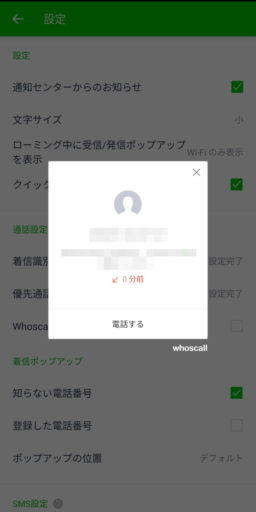
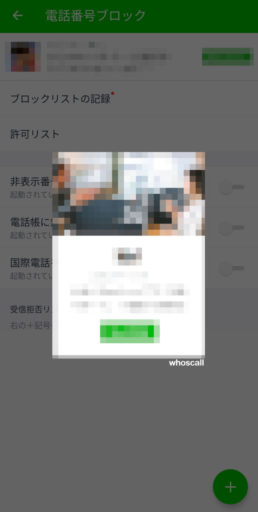
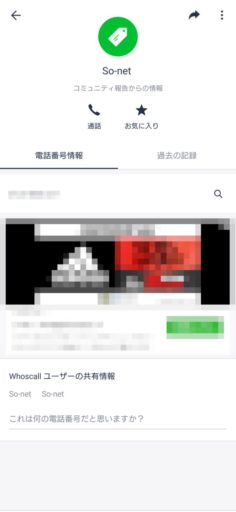
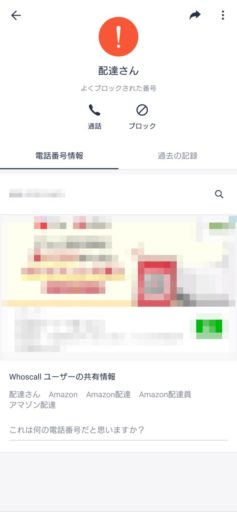
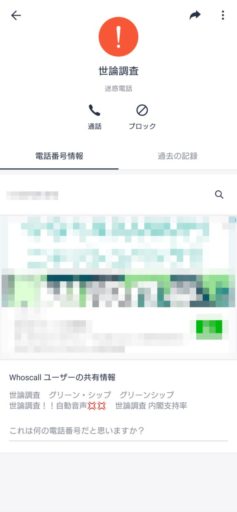

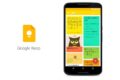


コメント